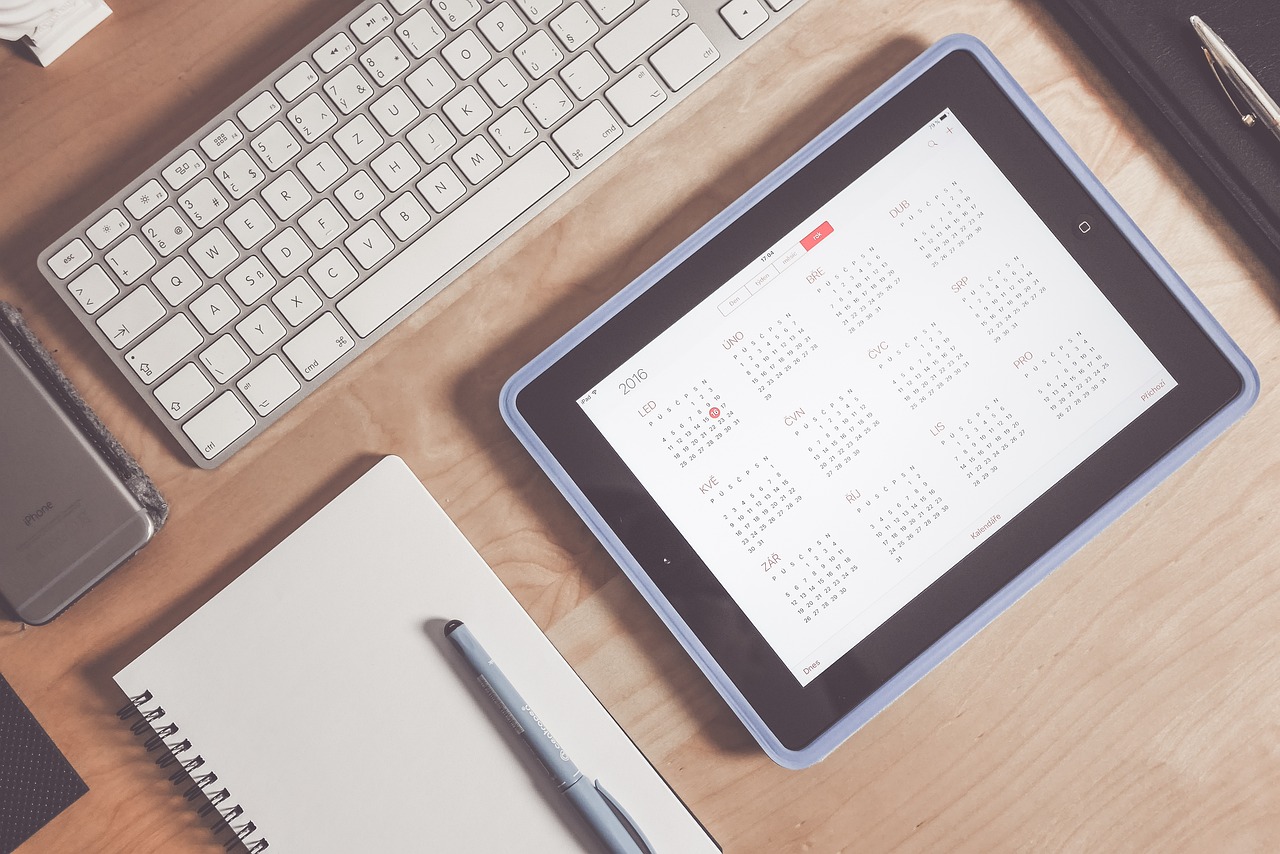La consultation de votre historique de localisation sur iPhone ou iPad peut répondre à de multiples besoins : se souvenir de vos déplacements, garantir votre sécurité ou gérer vos paramètres de vie privée.
Dans cet article, nous détaillons les différentes méthodes pour accéder à ces informations précieuses et répondre à vos questions sur leur utilisation.
Accéder à l’historique de localisation via les réglages d’iOS
Les paramètres de votre appareil offrent une solution simple et rapide pour consulter vos données. Voici comment procéder :
- Ouvrez l’application Réglages sur votre appareil.
- Allez dans Confidentialité et Sécurité, puis activez Service de localisation.
- Appuyez sur Services Systèmes, puis sur Lieux Importants.
Dans cette section, vous trouverez une liste détaillée des endroits visités, avec des indications de dates et de durées. Cette fonctionnalité est exclusive à iOS et offre un contrôle complet sur vos données personnelles.
« La fonctionnalité Lieux Importants m’a permis de mieux comprendre mes habitudes de déplacement. »
Julien Lefèvre, utilisateur iOS
Utiliser Google Maps pour un suivi plus précis
Si vous utilisez régulièrement Google Maps, cette application peut également enregistrer vos positions :
- Ouvrez Google Maps et appuyez sur votre photo de profil.
- Sélectionnez Vos données dans Maps, puis choisissez Chronologie.
- Visualisez vos déplacements organisés par date et lieu.
Cette méthode complète les options natives d’iOS, surtout si vous utilisez régulièrement cette application pour vos trajets.
« L’historique de Google Maps m’a aidé à retrouver un restaurant visité il y a plusieurs semaines. »
Sophie Martin, adepte de Google Maps
Tableau comparatif des solutions d’accès à l’historique
| Méthode | Avantages | Limitations |
|---|---|---|
| Réglages iOS | Accès rapide, données détaillées | Fonctionnalité limitée à l’écosystème Apple |
| Google Maps | Historique complet et visuel | Dépend d’une utilisation active de l’app |
| Application MyTracks | Enregistrement en temps réel | Requiert l’installation d’une app tierce |
Applications tierces pour un suivi personnalisé
Pour ceux qui recherchent des solutions plus complètes, des applications comme MyTracks permettent d’enregistrer vos trajets en temps réel. Voici comment l’utiliser :
- Installez l’application depuis l’App Store.
- Lancez un enregistrement via l’option « Enregistrer ».
- Consultez vos données via l’onglet historique.
MyTracks est idéale pour les utilisateurs actifs ou les sportifs souhaitant un suivi précis.
« MyTracks m’a permis de suivre mes itinéraires de randonnée avec une précision incroyable. »
Paul Durand, passionné d’activités outdoor
Réponses à quelques questions sur l’historique de localisation iOS
Comment désactiver l’historique de localisation ?
Allez dans Réglages > Confidentialité > Service de localisation, puis désactivez Lieux Importants.
Mon historique est vide, pourquoi ?
Cela peut être lié à une absence d’activité ou à des restrictions d’accès configurées sur votre appareil.
Ces données sont-elles partagées ?
Non, les données Lieux Importants restent chiffrées et accessibles uniquement par votre appareil.
Partagez vos avis en commentaire !